В этом уроке Вы узнаете про автоматическую коррекцию цвета фотографий. Это один самых быстрых и простых способов выровнить цветовой баланс фотографии.
В графической программе Adobe Photoshop, инструмент автоматической коррекции цвета (Image > Adjustments > Auto Color) подобный другим инструментам автоматической обработки тонового диапазона фотографий. Первоначально, анализируется текущий тоновый диапазон изображения и при недостаточной ширине он устанавливается до полного. Следует отметить, в отличие от автоматической коррекции контрастности Auto Contrast, контраст увеличивается при фиксированных значениях теней и светов. Поэтому коррекция тонового диапазона и контрастности сопровождается с коррекцией цвета. Для фотографий с нормальным сочетанием цветов, автоматическая коррекция цвета Auto Color работает великолепно.
Однако, бывают случаи, когда применение автоматической коррекции цвета недопустимо, так как искажается цветовой баланс фотографии.
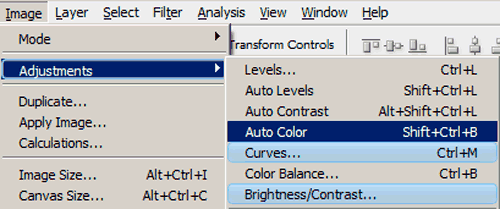
3 комментария
Итак! самый норм способ коррекции цвета, Объясняю по русски =), грузим картинку — заходим :изображение — режим — LAB, далее идём к слоям ,жмём указательным пальцем на мышке ,указывая курсор на «Каналы»,видем там в окошке «LAB» «яркость» «а» и «b» , так вот, жмём сначала на «а» ,появляется тёмненькая картинка,так и надо =) , далее идём Изображение — коррекция — уровни, и видем в появившемся окошке загигулину =) ,под этой загигулиной прописываем слева 60 ,справа 200, посредине ничо не надо править!ниже тоже! Жмём да, идём в окошечко с канлами нажимаем на «b» делаем такуюже процедуру как и с «а» .Сделали? Далее идём Изображение -режим- RGB, и наслождаемся картинкой =). Всем пожалуйста , приезжайте к нам в Магадан =))))))))
Почему именно 60 и 200? В солнечную погоду где много желтого такой способне работает!
Ваш пример сильно уводит в красный.